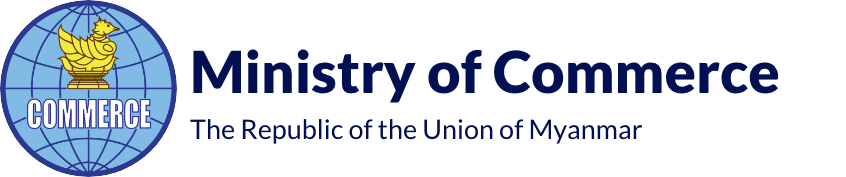မှတ်ပုံတင်ပြီးနောက် ကျွန်ုပ်၏စာရွက်စာတမ်းများကို မည်သည့်နေရာတွင် ပူးတွဲတင်ပြရ မည်နည်း။
စာရွက်စာတမ်းကို ပူးတွဲဆောင်ရွက်ရန်၊ မှတ်ပုံတင်ရာတွင် သင်ပြုလုပ်ထားသည့် အကောင့်ဖြင့် ဝင်ရောက်ရပါမည်။
အဆင့် 1- အပေါ်ဘက်ရှိ 'Attachments' tab ကိုနှိပ်ပါ။
အဆင့် 2- အပေါင်းလက္ခဏာဖြင့် ပူးတွဲပါဖိုင်ကို နှိပ်ပါ။
အဆင့် 3- ပူးတွဲပါဖိုင်အမျိုးအစားနှင့် သင့်စာရွက်စာတမ်းကို ရွေးချယ်ပါ။
အဆင့် 4- ညာဘက်ထောင့်ရှိ UPLOAD ခလုတ်ကို နှိပ်ပါ။
သင့်ခွင့်ပြုချက်အတွက် တောင်းဆိုမှုကို Myantrade မှ ပြန်လည်သုံးသပ်ပါမည်။